苹果电脑 卸载 苹果电脑如何正确卸载软件
更新时间:2024-07-03 12:57:36作者:xtang
苹果电脑是一款功能强大的电脑设备,拥有许多优秀的软件应用,随着时间的推移,我们可能会发现有些软件并不符合我们的需求或者不再需要使用。这时候正确地卸载软件就显得尤为重要。正确的软件卸载不仅可以释放宝贵的存储空间,还可以保证系统的稳定性和性能。苹果电脑如何正确卸载软件呢?接下来我们将介绍一些简单的方法来帮助您正确卸载苹果电脑上的软件。
操作方法:
1.首先,点击屏幕底部 Dock 栏最左边的那个图标,以便对系统内的文件进行浏览。
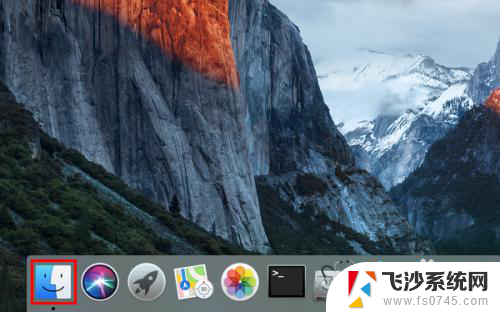
2.打开以后,点击主界面左侧个人收藏下的“应用程序”。
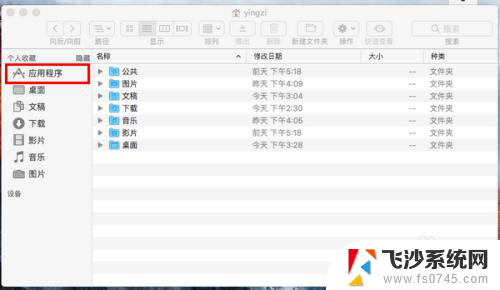
3.然后,在应用程序中找到你想卸载的软件,在上面右击。
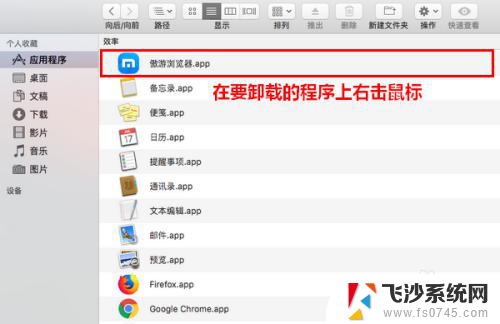
4.在弹出的菜单中,点击“移到废纸篓”。
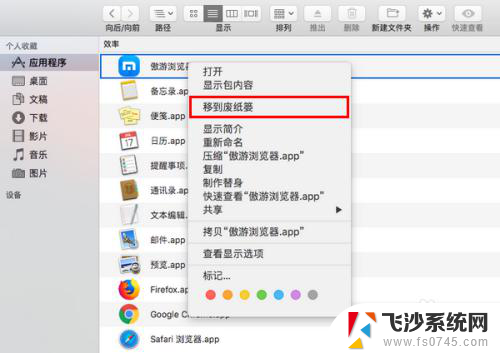
5.这时,将弹出一个对话框,要求你输入当前用户的密码。
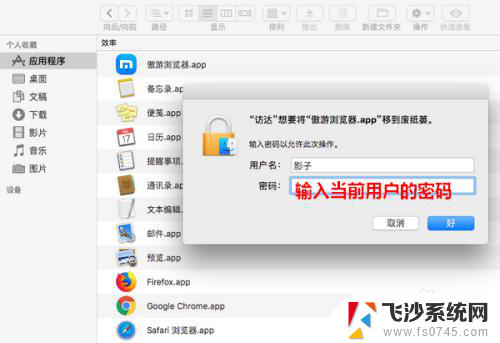
6.密码输入好以后,点击“好”。
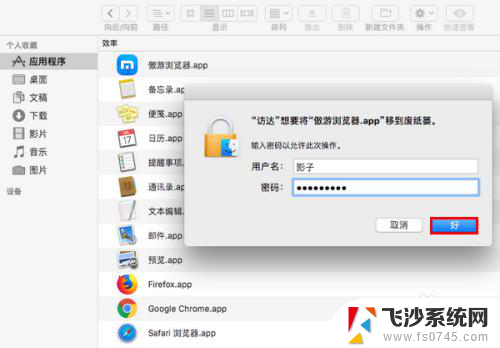
7.点击之后,指定的程序就成功卸载了。
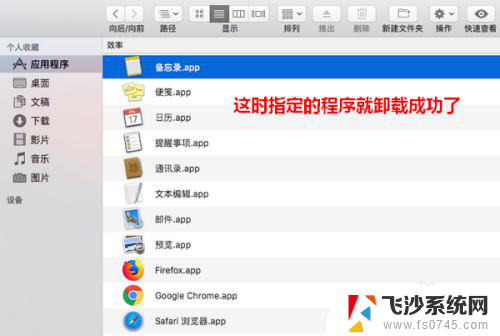
以上就是苹果电脑卸载的全部内容,如果你也遇到了同样的情况,快来参照我的方法来处理吧,希望对大家有所帮助。
苹果电脑 卸载 苹果电脑如何正确卸载软件相关教程
-
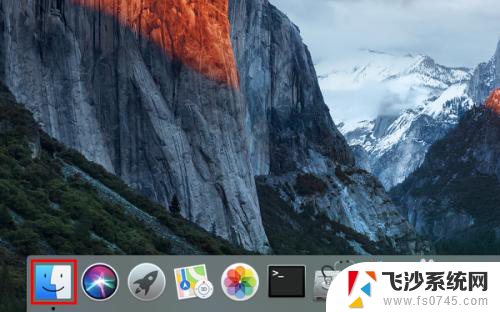 苹果电脑如何删除app 苹果电脑如何正确卸载软件
苹果电脑如何删除app 苹果电脑如何正确卸载软件2024-02-25
-
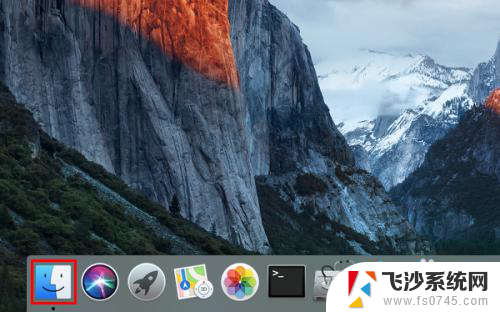 苹果自带的软件可以卸载吗 苹果电脑卸载软件步骤
苹果自带的软件可以卸载吗 苹果电脑卸载软件步骤2024-03-16
-
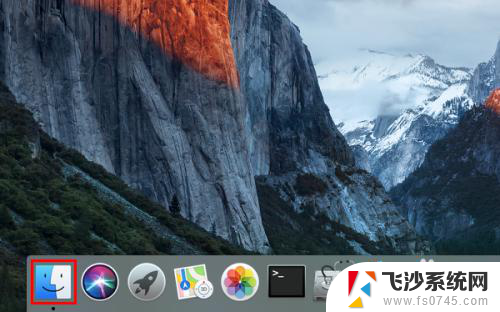 怎么卸载苹果电脑上的软件 苹果电脑如何彻底卸载软件
怎么卸载苹果电脑上的软件 苹果电脑如何彻底卸载软件2023-11-13
-
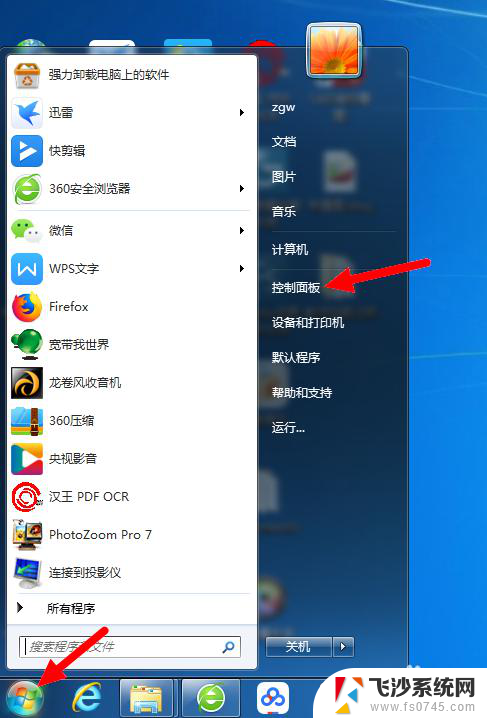 怎么用电脑卸载软件 电脑系统中如何正确卸载软件
怎么用电脑卸载软件 电脑系统中如何正确卸载软件2024-02-26
- 苹果电脑卸载软件在哪里彻底卸载 Mac系统如何完全卸载软件
- 电脑上软件如何卸载 怎样彻底卸载电脑上的软件
- 电脑上卸载软件怎么操作 如何彻底卸载电脑上的软件
- 电脑咋卸载软件呢 如何彻底卸载电脑上的软件
- 卸载电脑软件的软件 怎么彻底卸载电脑上的软件
- 电脑如何卸载软件? 卸载电脑软件的注意事项
- 电脑怎么打印机连接打印机 电脑连接打印机的步骤详解
- excel汇总表怎么取分表数据 Excel 如何合并多个分表数据到总表
- 笔记本没有鼠标箭头怎么办 电脑鼠标箭头消失了怎么回事
- 笔记本连接wifi但是不能上网 笔记本连接无线网络但无法打开网页怎么办
- 戴尔截屏快捷键 戴尔笔记本电脑截图快捷键是什么
- word中如何合并单元格 word文档合并单元格教程
电脑教程推荐
- 1 word上方的横线怎么删除 word文档如何去掉顶部横线
- 2 workstation12 密钥 VMware12虚拟机激活教程
- 3 苹果12pro怎么连接无线耳机 iphone12耳机连接不上怎么办
- 4 windows压缩文件管理器 Windows 10资源管理器怎么压缩文件
- 5 微信怎么设置提醒不显示内容 如何在微信收到信息时不显示消息内容
- 6 电脑qq怎样删除聊天记录 电脑上QQ聊天记录删除方法
- 7 电脑wps无法卸载 wps office彻底卸载步骤
- 8 电脑按什么重启 快捷键让电脑重启的方法
- 9 电脑桌面横屏了,怎么切换回来 电脑显示屏从横屏切换为竖屏的方法
- 10 excel如何忽略错误 Excel如何忽略所有错误